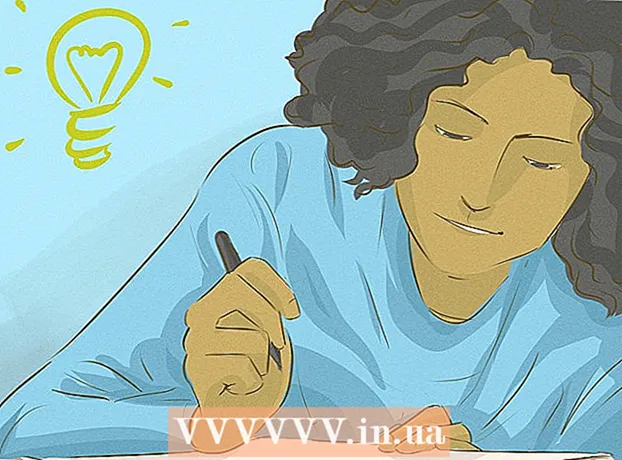Höfundur:
Gregory Harris
Sköpunardag:
15 April. 2021
Uppfærsludagsetning:
1 Júlí 2024
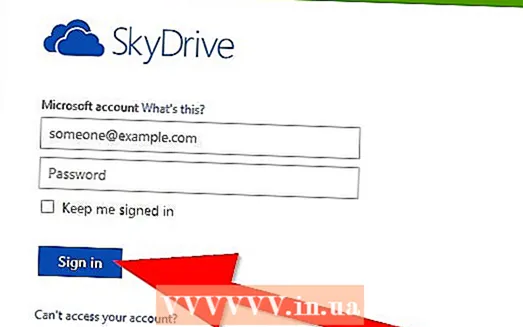
Efni.
- Skref
- Aðferð 1 af 5: Þjappa (geyma) skrár
- Aðferð 2 af 5: Kljúfa skrá
- Aðferð 3 af 5: Deildu skrám með Dropbox
- Aðferð 4 af 5: Notkun Google Drive
- Aðferð 5 af 5: Skýgeymsla
- Viðvaranir
Tölvupóstur er ekki hannaður til að senda stórar skrár og næstum öll tölvupóstþjónusta takmarkar viðhengisstærð við 10 MB. Yahoo og Gmail hafa 20MB takmörk, en ef þú vilt hengja við stóra skrá, svo sem margar myndir eða myndbandsskrár, þá verður þessi tölvupóstur ekki sendur. Það eru ýmsar aðferðir til að senda stórar skrár.
Skref
Aðferð 1 af 5: Þjappa (geyma) skrár
 1 Skoðaðu ýmis forrit til að þjappa skrám. Flest nútíma stýrikerfi eru með innbyggðum skjalavörðum. Það eru líka mörg önnur forrit sem hægt er að hlaða niður ókeypis eða fyrir tiltölulega lágt verð. Skoðaðu PentaZip, PicoZip, PKZip, PowerArchiver, StuffIt og WinZip.
1 Skoðaðu ýmis forrit til að þjappa skrám. Flest nútíma stýrikerfi eru með innbyggðum skjalavörðum. Það eru líka mörg önnur forrit sem hægt er að hlaða niður ókeypis eða fyrir tiltölulega lágt verð. Skoðaðu PentaZip, PicoZip, PKZip, PowerArchiver, StuffIt og WinZip.  2 Settu upp valið forrit á tölvunni þinni.
2 Settu upp valið forrit á tölvunni þinni. 3 Búðu til skjalasafn með því að hægrismella á skrána og smella á Add to Zip File eða Add to Archive.
3 Búðu til skjalasafn með því að hægrismella á skrána og smella á Add to Zip File eða Add to Archive. 4 Opnaðu bréfið, smelltu á „setja inn“ eða „hengja“ (fer eftir hugbúnaði þínum eða tölvupóstþjónustu), finndu rennilásina og tvísmelltu á hana til að festa hana við bréfið.
4 Opnaðu bréfið, smelltu á „setja inn“ eða „hengja“ (fer eftir hugbúnaði þínum eða tölvupóstþjónustu), finndu rennilásina og tvísmelltu á hana til að festa hana við bréfið.- 5 Mundu að viðtakandi tölvupóstsins verður einnig að hafa gagnsemi á tölvunni sinni til að pakka niður skránni.

Aðferð 2 af 5: Kljúfa skrá
- 1 Skiptu upprunaskránni í smærri skrár með WinRar (skjalasafn). Þetta forrit verður einnig að vera sett upp á tölvu viðtakandans til að endurheimta upprunalega upprunalegu skrána.

 2 Settu upp WinRar hugbúnað á tölvunni þinni.
2 Settu upp WinRar hugbúnað á tölvunni þinni. 3 Keyra forritið.
3 Keyra forritið. 4 Veldu skrána sem þú vilt þjappa og skipta og smelltu á Bæta við í skjalasafn.
4 Veldu skrána sem þú vilt þjappa og skipta og smelltu á Bæta við í skjalasafn. 5 Stilltu viðeigandi stærð fyrir hverja nýja skrá þegar þú skiptir upprunalegu skránni.
5 Stilltu viðeigandi stærð fyrir hverja nýja skrá þegar þú skiptir upprunalegu skránni. 6 Smelltu á „Í lagi“ og bíddu eftir að ferlinu lýkur. WinRar mun setja nýju skrárnar í sömu möppu og upprunalega skráin.
6 Smelltu á „Í lagi“ og bíddu eftir að ferlinu lýkur. WinRar mun setja nýju skrárnar í sömu möppu og upprunalega skráin.  7 Opnaðu bréfið og hengdu aðskildar RAR skrár með, gættu þess að fara ekki yfir leyfilega hámarksstærð (venjulega 10 MB).
7 Opnaðu bréfið og hengdu aðskildar RAR skrár með, gættu þess að fara ekki yfir leyfilega hámarksstærð (venjulega 10 MB).
Aðferð 3 af 5: Deildu skrám með Dropbox
 1 Skráðu þig á dropbox.com. Þú getur notað 2 GB pláss ókeypis.
1 Skráðu þig á dropbox.com. Þú getur notað 2 GB pláss ókeypis.  2 Byrjaðu Dropbox uppsetningarferlið. Smelltu á Já til að samþykkja skilmála og fylgdu leiðbeiningunum til að setja upp Dropbox.
2 Byrjaðu Dropbox uppsetningarferlið. Smelltu á Já til að samþykkja skilmála og fylgdu leiðbeiningunum til að setja upp Dropbox.  3 Bættu skrám við Dropbox með því að nota annaðhvort dropbox.com eða Dropbox möppuna á tölvunni þinni.
3 Bættu skrám við Dropbox með því að nota annaðhvort dropbox.com eða Dropbox möppuna á tölvunni þinni.- 4 Deildu á Dropbox og deildu skránni með réttum aðila. Þú getur gert þetta beint úr Dropbox möppunni á tölvunni þinni eða á Dropbox.com.
- Í Dropbox möppunni á tölvunni þinni, hægrismelltu á skrána eða möppuna sem þú vilt deila og veldu „Deila Dropbox tengli“. Þetta mun afrita krækjuna á skrána á klemmuspjaldið. Límdu þennan hlekk í tölvupóstinn þinn.

- Á dropbox.com reikningnum þínum, hægrismelltu á skrána eða möppuna sem þú vilt deila. Veldu „Deila hlekk“. Bættu við netfangi viðtakandans og sláðu inn skilaboðin þín. Smelltu á Senda.

- Í Dropbox möppunni á tölvunni þinni, hægrismelltu á skrána eða möppuna sem þú vilt deila og veldu „Deila Dropbox tengli“. Þetta mun afrita krækjuna á skrána á klemmuspjaldið. Límdu þennan hlekk í tölvupóstinn þinn.
Aðferð 4 af 5: Notkun Google Drive
 1 Skráðu þig á Google Drive.
1 Skráðu þig á Google Drive. 2 Opnaðu Google Drive.
2 Opnaðu Google Drive. 3 Smelltu á örina upp við hliðina á Búa til.
3 Smelltu á örina upp við hliðina á Búa til. 4 Farðu í skrána sem þú vilt deila. Tvísmelltu á skrána og bíddu eftir að henni er hlaðið upp á Google Drive.
4 Farðu í skrána sem þú vilt deila. Tvísmelltu á skrána og bíddu eftir að henni er hlaðið upp á Google Drive.  5 Smelltu á „Deila“. Sláðu inn netfang viðtakanda (reiturinn „Bjóddu notendum“). Veldu skilyrðin fyrir því að veita aðgang að skránni: annaðhvort skrifvarið eða ritstýrt.
5 Smelltu á „Deila“. Sláðu inn netfang viðtakanda (reiturinn „Bjóddu notendum“). Veldu skilyrðin fyrir því að veita aðgang að skránni: annaðhvort skrifvarið eða ritstýrt.  6 Ákveðið hvernig þú vilt deila skránni. Þú getur sent tölvupósttilkynningu beint frá Google Drive, eða þú getur afritað skráartengilinn efst í glugganum Deilingarstillingar.
6 Ákveðið hvernig þú vilt deila skránni. Þú getur sent tölvupósttilkynningu beint frá Google Drive, eða þú getur afritað skráartengilinn efst í glugganum Deilingarstillingar.  7 Smelltu á Finish til að deila skránni.
7 Smelltu á Finish til að deila skránni.
Aðferð 5 af 5: Skýgeymsla
- 1 Það eru margar skýjageymslur í boði.
- YouSendIt.com gerir þér kleift að senda allt að 100 MB ókeypis skrár.

- SugarSync býður upp á skráageymslu allt að 5GB.

- WeTransfer gerir þér kleift að geyma allt að 2 GB að stærð. Skráning er ekki nauðsynleg. Þú getur líka stillt lykilorð til að fá aðgang að skrám.

- SkyDrive frá Microsoft. Hotmail eða Outlook hvetja þig sjálfkrafa til að nota SkyDrive þegar þú reynir að senda of stóran tölvupóst.

- YouSendIt.com gerir þér kleift að senda allt að 100 MB ókeypis skrár.
Viðvaranir
- Mundu að allir notendur geta fengið aðgang að skrá (með tilvísun) í „skýinu“ geymslu (ef þú notar ekki geymslu þar sem þú getur stillt lykilorð).
- Sum geymslur geyma skrár í nokkra daga, svo vara viðtakandann við því að krækjan á skrárnar þínar muni virka í einhvern tíma.